テストレポート
Broadwell-E最適化を謳う高級マザーボード「X99A GODLIKE GAMING CARBON」の特徴をチェックしてみた
 |
そんなBroadwell-Eの特徴に,前世代である「Haswell-E」ことCore i7-5900&5800番台と同じ「LGA2011-v3」パッケージを採用し,既存の「Intel X99」プラットフォームで利用できる点がある。そのため各マザーボードメーカーは,既存のIntel X99チップセット搭載マザーボードでBroadwell-Eを利用するための新しいBIOSを提供する一方で,既存製品に改良を加えてBroadwell-Eに最適化した新型マザーボードを開発し,市場に投入し始めているという状況だ。
本稿では,そんなBroadwell-Eへの最適化をいち早く打ち出したMSIのゲーマー向けマザーボードX99A GODLIKE GAMING CARBON」を取り上げ,細かくチェックしてみたいと思う。
新要素はカーボン風の見た目とDDR4 Steel Armor
多くの仕様は前モデルを踏襲
発表時のニュース記事でも報じているとおり,X99A GODLIKE GAMING CARBONは,2015年7月に登場したExtended ATX(E-ATX)仕様のゲーマー向けマザーボード「X99A GODLIKE GAMING」の後継モデルに位置づけられる製品だ。基本的な仕様はX99A GODLIKE GAMINGを継承しつつ,Broadwell-Eへの最適化をはじめとする,いくつかの改良が入った製品という理解でいい。
 |
 |
 |
まずは新要素を見ていこう。
パッと見て分かる新要素は,製品名にもあるとおり,炭素繊維(Carbon Fiber)をヒートシンクやシールドに貼り付けた外観にある。「黒地に赤」というMSI製品共通の意匠から脱却するために採用したものということだが,あくまでも見た目だけの要素で,ヒートシンクやシールドそのものが炭素繊維で作られているわけではない。
 |
 |
もうひとつの新要素は,DDR4メモリスロットに「DDR4 Steel Armor」と称する金属シールドを搭載していることだ。シールドの装備によって強度を高めたことで,大型で重いヒートシンクを備えたオーバークロック用メモリモジュールを装着しても,機械的な信頼性が確保できるという。
また,この金属シールドはノイズを防ぐEMIシールドも兼ねているため,シールドなしの環境よりもメモリバスの信号が安定するそうだ。
 |
 |
メモリ周りではもうひとつ,「DDR4 Boost」と呼ばれる新要素も導入している。これは,メモリスロット周りの回路や部品配置,配線パターンを最適化するのに加えて,メモリバスを他の回路から切り離すことで信号の安定性を向上させる技術という。
さすがにDDR4メモリバスの信号を調べられる高度な測定器は持ち合わせていないので,DDR4 Boostの効果を検証することはできないのだが,従来製品に比べて,DDR4メモリのオーバークロック耐性や動作の安定性が向上する可能性があると理解しておけばいいのではなかろうか。
 |
ハイエンドなゲーマー向けマザーボードとしては定番を押さえた基本仕様
続いては,先代のX99A GODLIKE GAMINGから受け継がれた特徴を見ていこう。
まずはCPUソケットだが,標準的なLGA2011-v3対応ソケットよりもピン数が25本多い「Turbo Socket」を採用している。これもX99A GODLIKE GAMINGで導入された仕様で,標準的なソケットよりもオーバークロック耐性が高く,対応可能なオーバークロック設定も多いのが特徴であるという。
 |
CPUの周囲にあるヒートシンクを外して電源周りを確認してみたが,その構成もX99A GODLIKE GAMINGと変わっていないように見える。
12フェーズ構成のVRM部には,MSI製のゲーマー向けマザーボードでは定番ともいえるSFC(Super Ferrite Choke)や,タンタル固体電解コンデンサといった,高性能かつ耐久性が高いパーツがふんだんに使われているのがポイントといえよう。
 |
ちなみに,MSIは電源部の部品に対して独自の品質規格を設けており,その世代を「Military Class (数字)」という表記で示している。X99A GODLIKE GAMING CARBONの製品マニュアルを調べたところ,本製品は「Military Class 4」となっていた。
以前に4Gamerで紹介したMSIのゲーマー向けマザーボード「Z170A GAMING M9 ACK」は,「Military Class 5」だったので,単純に考えると,X99A GODLIKE GAMING CARBONでは部品の世代が古いと考えられるのだが,正確なところは分からない。
インタフェース関連では,金属製のシールド「Steel Armor」に覆われた5本のPCI Express(以下,PCIe) x16スロットが目に止まる。このシールドによってスロットの強度を高めることで,大重量のグラフィックスカードにも耐えられるようにすると同時に,EMIシールドとして機能することで,ノイズ耐性を高めて動作の安定性を実現するというものだ。
ただ,PCIeスロットを金属製のシールドで覆うというのは,最近のゲーマー向けマザーボードでは定番の仕様といってもよく,特筆すべき特徴ではなくなりつつある。X99A GODLIKE GAMING CARBONは,定番の仕様もきちんと押さえていると理解しておけばいい。
 |
余談気味だが,PCIeスロットの同時使用には制限もある。
Broadwell-Eは,最下位モデルとなる「Core i7-6800K」を除き,CPUから出るPCIe 3.0レーン数が40となっている。ただ,X99A GODLIKE GAMING CARBONに40レーン対応のCPUを装着した場合でも,PCIe 3.0 x16で動作可能なグラフィックスカードは2枚までで,3枚差し以上では一部のスロットがPCIe 3.0 x8動作になる。グラフィックスカード3枚でx16動作をするには48レーンが必要なので,これはしかたがない。
PCIeスロット以外のオンボードインタフェースも,X99A GODLIKE GAMINGから変更はない。Serial ATA(以下,SATA) 6Gbps対応ポートは10ポートを備えており,すべてがIntel X99チップセットに接続されている。SATAのうち2ポートは,SATA Expressポートを兼ねている仕組みとなっていた。
PCIeスロットの間には,PCIe 3.0 x4接続対応のM.2スロットを備えており,M.2対応SSDを接続可能だ。なお,製品ボックスにはM.2スロットをU.2/SFF-8639コネクタに変換する「Turbo U.2 host card」も付属している。
 SATA 6Gbpsポートが10ポートで,うち2つがSATA Expressポートを兼ねている |
 PCIe 3.0 x4接続のM.2スロット。なお,CPUのサポートレーン数とグラフィックスカードの構成によっては,PCIe 2.0 x2に切り替わることも |
背面のI/Oインタフェース部も,X99A GODLIKE GAMINGから変化はない。USB 3.1 Gen2 Type-AとUSB 3.1 Gen2 Type-Cを1ポートずつ備えるのと,ゲーム向けにレイテンシの低減を図ったという「Gaming Device Port」に,USB 2.0 Type-Aを2ポートとPS/2を1ポート備えるところが特徴といえよう。
サウンド出力系のインタフェースとして,角型光デジタルサウンド出力や3.5mmミニピンのアナログ出力×4,マイク入力に加えて,6.3mm径のヘッドフォン端子を備える点も,前モデルと同様である。
 |
 |
 |
X99A GODLIKE GAMING CARBONのネットワーク機能は,Rivet Networksが展開する「Killer Networking」ブランドの有線LANコントローラ「Killer E2400」を2基と,無線LANコントローラ「Killer Wireless-AC 1535」を組み合わせて通信を行う「Killer DoubleShot-X3 Pro」に対応したものだ。
3種類のネットワークインタフェースを併用して,ゲームやゲーム関連アプリケーションのパケットを優先して通すことで,体感レベルのネットワーク性能を引き上げるという触れ込みの機能である。
 |
 |
オンボードのサウンド周りも,X99A GODLIKE GAMINGから変わったところはない。サウンドチップには,定番ともいえるRealtek Semiconductor製の「ALC1150」を採用。これに,全高調波歪率−120dBという高いスペックを備えたESS Technology製のマルチチャンネルDAC「ES9018K2M SABRE32 Reference DAC」(以下,ES9018K2M)を組み合わせていた。これに加えて,ヘッドフォン用のアンプには,Texas Instruments製のOPAMP「TPA6120A2」を採用している。
こうしたサウンド回路はノイズ対策として,基板上でマザーボード本体部分から分離する構造となっていた。ゲーマー向けマザーボードで定番の構造といえ,実際にヘッドフォンで音を聞いてみたところ,確かに,ノイズ対策をまるでしていないマザーボードのオンボードサウンドとは一線を画す,クリアな印象が得られた。よほど音にこだわりのない限り,これで十分といえる音質だ。
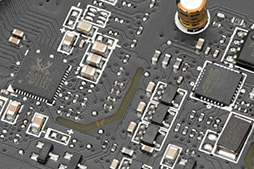 |
 |
ちなみに,最近のMSIが「G Series」のゲーマー向け製品で広く採用しているサウンドプロセッサソフトウェアスイート「Nahimic Audio Software」は,X99A GODLIKE GAMING CARBONでも利用できる。これを使うと,バーチャルサラウンドサウンド出力や,マイク入力時のノイズ低減といった機能を利用可能だ。ゲームでは,とくにマイクのノイズ低減機能が役に立つだろう。
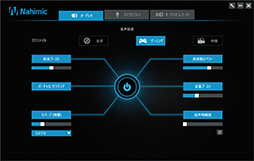 |
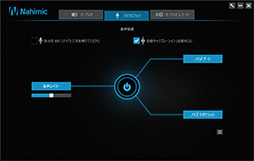 |
マザーボードを派手に彩るライティング機能「Mystic Light」
MSIはX99A GODLIKE GAMINGで,ヒートシンクやシールド板に25個のカラーLEDを埋め込んで,Windowsやスマートフォンのアプリから発光色や発光パターンを設定できる「Mystic Light」という機能を売りの1つにしていた。後継製品であるX99A GODLIKE GAMING CARBONも,当然ながらこの機能は受け継いでいる。
 |
 |
これらのカラーLEDは,付属のWindows用ソフト「MSI Gaming App」,もしくはGoogle Playで公開されているAndroidアプリ「Mystic Light」(以下,Mystic Lightアプリ)から,光り方や色を設定できる。
MSI Gaming Appでは,発光色は消灯を含めて9種類,発光パターンは8種類から選択する仕組みだ。ただし,25個のLEDを個別に設定することはできない。
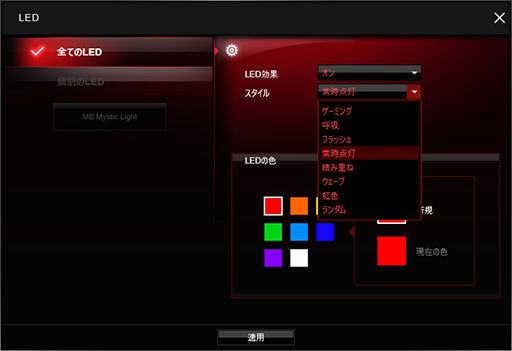 |
一方,Mystic Lightアプリでは,発光パターンこそ同じ8種類(※消灯を含めると9種類)だが,色はカラーチャートから任意の色(※プレスリリースによれば2048色)を選択可能となっていた。
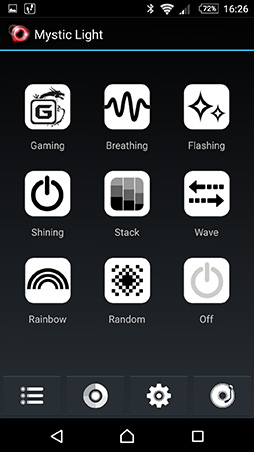 |
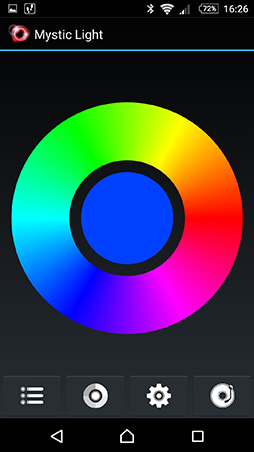 |
ちなみに,このMystic Light機能は,Bluetooth経由でデジタルガジェットを制御するコントローラやソフトウェアを手がける企業,Aesopowerが開発した「Lupigaga」というソリューションで実現している。
X99A GODLIKE GAMING CARBONの場合,CPUに近い側から数えたPCIeスロットの1番めと2番めの間に,Lupigagaのカード型Bluetoothモジュールが装着されており,これでLEDを制御しているようだった。
 |
 |
マザーボードを派手に光らせることができるとはいえ,当然ながら外から内部が見えないPCケースに入れたのでは,まったく意味がない。シースルーのPCケースを使うか,あるいはPCケースに入れずに運用して,魅せることにこだわる人向けの機能といったところか。
Broadwell-Eの新機能にも対応したオーバークロック機能
 |
MSIによれば,X99A GODLIKE GAMING CARBONは,この3機能を正式にサポートしているという。そのあたりが「Broadwell-Eに最適化」した製品である証とといったところか。ただ,Broadwell-Eの新機能に対応したことを除くと,オーバークロック機能そのものは,前モデルのX99A GODLIKE GAMINGから変わっていないそうだ。
さて,MSIのゲーマー向けマザーボードにおける,オーバークロック関連の設定は,UEFIから行う方法と,製品付属のWindows用アプリケーションである「MSI Command Center」から行う方法の2種類がある。UEFIで行えることは,ほぼそのままMSI Command Centerでも行えるし,UEFIとは異なり,設定を変えるたびに再起動する必要もない。そのため,本稿ではMSI Command Centerの設定を説明していこう。
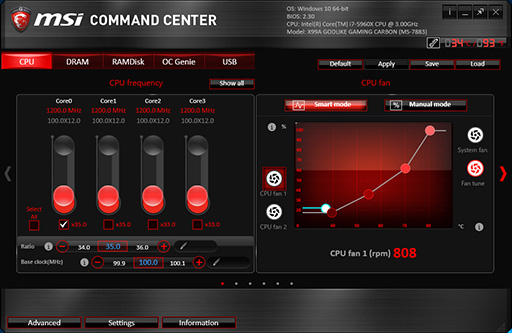 |
X99A GODLIKE GAMING CARBONでは,CPUの動作クロック倍率は最大30倍,ベースクロックは最大300MHzまでを,0.1MHz刻みで設定が可能だ。
これに加えて,内部リングバスの動作クロック倍率,CPUコア電圧をはじめとする各種電圧設定といったLGA2011-v3対応CPUで可能なすべてのオーバークロック設定を変更できるようになっている。
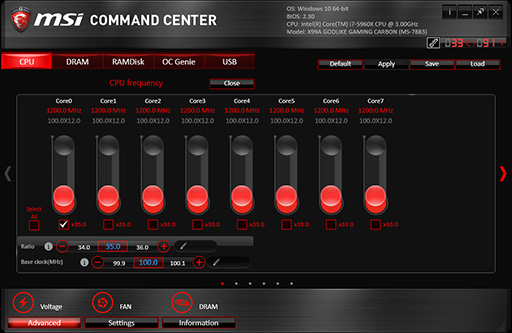 |
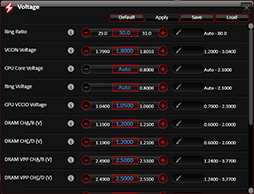 |
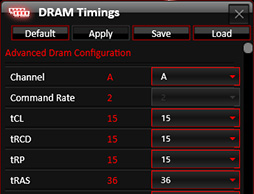 |
 ファンを制御しているNuvoton Technology製のマイクロコントローラ |
 マザーボードの右上に,リセットボタンや電源ボタンと並べて配置してあるのが[OC Genie]ボタン |
X99A GODLIKE GAMING CARBONは,こうしたきめ細かな設定を駆使してCPUをオーバークロックできるわけだが,「細かい設定は難しいし面倒だ」という人向けの機能として,MSI製のマザーボードでは定番のワンボタンオーバークロック機能「OC Genie」も用意している。
OC Genieとは,マザーボード上にあるOC Genieのボタンを押すだけで,組み込みのオーバークロックプロファイルを適用して自動で再起動するという仕組みだ。
そのほかに,MSI Gaming Appでも簡単なオーバークロックを行える。MSI Gaming Appには,「サイレントモード」「ゲーミングモード」「OCモード」という3つのボタンが並んでおり,いずれかを選択すると,各モードで定義される設定を適用可能だ。デフォルトは,サイレントモードを選択した状態になっている。なお,OCモードに切り替えるときだけは,PCの再起動が必要だった。
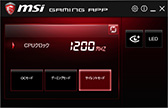 |
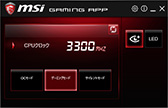 |
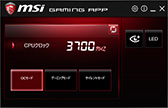 |
スケジュールの都合上,今回はHaswell-E世代の「Core i7-5960X Extreme Edition」(以下,Core i7-5960X)をX99A GODLIKE GAMING CARBONに取り付けて,各モードの設定と動作を確認してみたが,デフォルトのサイレントモードは,「Enhanced Intel SpeedStep Technology」(以下,EIST)とTurbo Boost Technologyが「オン」で,倍率設定は「標準」となっていた。つまり,CPUの標準状態そのままだ。これをゲーミングモードに変えると,EISTはオフになり,動作クロックは全コアが3.3GHz固定になった。OCモードはさらに極端で,全コアが3.7GHzで固定となる。
筆者の環境では,OCモード時にはPCの挙動がやや不安定になってしまい,実用的に使える状態ではなかった。さすがに全コア3.7GHzの動作は厳しかったのだろう。OCモードを実用的に使えるかどうかは,使用するCPUやCPUクーラー次第といったところか。
新鮮さはないが,充実した機能は評価できる
Broadwell-EベースのゲームPCに最適の1枚
 |
実売価格が7万6000〜8万3000円程度(※2016年6月25日現在)と,かなり値が張る点は人を選ぶものの,価格なりの価値は手に入れることができるのではなかろうか。
X99A GODLIKE GAMING CARBON 製品情報ページ
- 関連タイトル:
 G Series
G Series
- 関連タイトル:
 Core i7(Broadwell-E)
Core i7(Broadwell-E) - この記事のURL:
キーワード
- HARDWARE:G Series
- PC本体
- MSI
- マザーボード
- HARDWARE:Core i7(Broadwell-E)
- HARDWARE
- テストレポート
- ライター:米田 聡
- カメラマン:佐々木秀二
Copyright(C)2009-2017 MSI Computer Japan Co., Ltd. All rights reserved.





















